年間2億人のユーザーを支援する時間節約のソフトウェアとハードウェアの専門知識。 技術的な生活を向上させるためのハウツーアドバイス、ニュース、ヒントをご案内します。
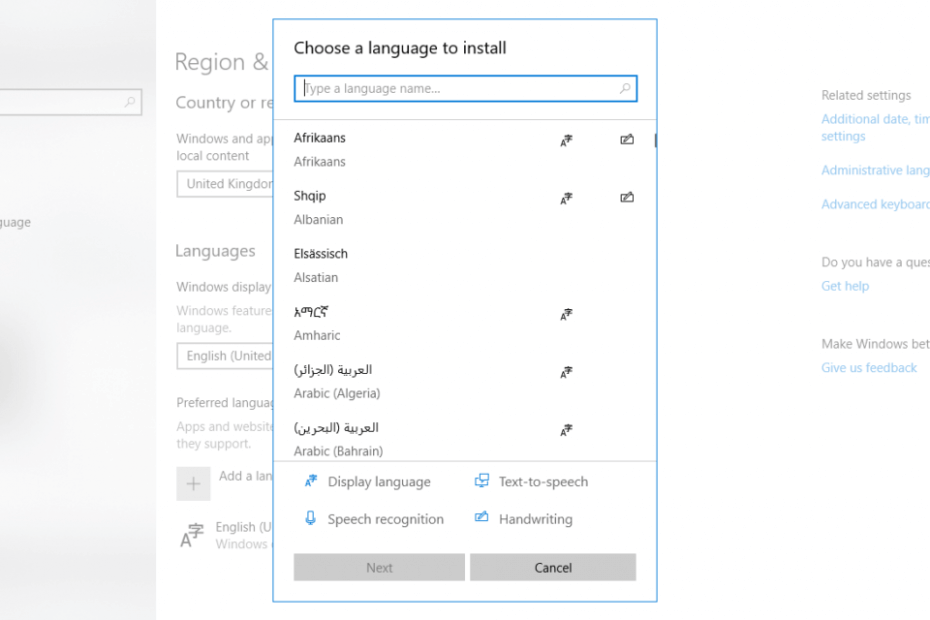
- RestoroPC修復ツールをダウンロードする 特許技術が付属しています(特許が利用可能 ここに).
- クリック スキャン開始 PCの問題を引き起こしている可能性のあるWindowsの問題を見つけるため。
- クリック 全て直す コンピュータのセキュリティとパフォーマンスに影響を与える問題を修正する
- Restoroはによってダウンロードされました 0 今月の読者。
言語コントロールパネルを使用して、Windows 10の追加言語をダウンロードしてインストールし、メニュー、ダイアログボックス、およびその他のユーザーインターフェイス項目を好みの言語で表示できます。
Windows10に言語パックをインストールする方法
まず、その言語が[優先言語]に表示されているかどうかを確認します。 リストされているのにWindowsの表示言語リストに表示されない場合は、利用可能な場合はその言語パックをインストールする必要があります。
- に移動 開始 > 設定 > 時間と言語 > 地域と言語.
- から言語を選択してください 優先言語、次に選択します 言語を追加する.
- 必要な言語パックを選択して、 次。
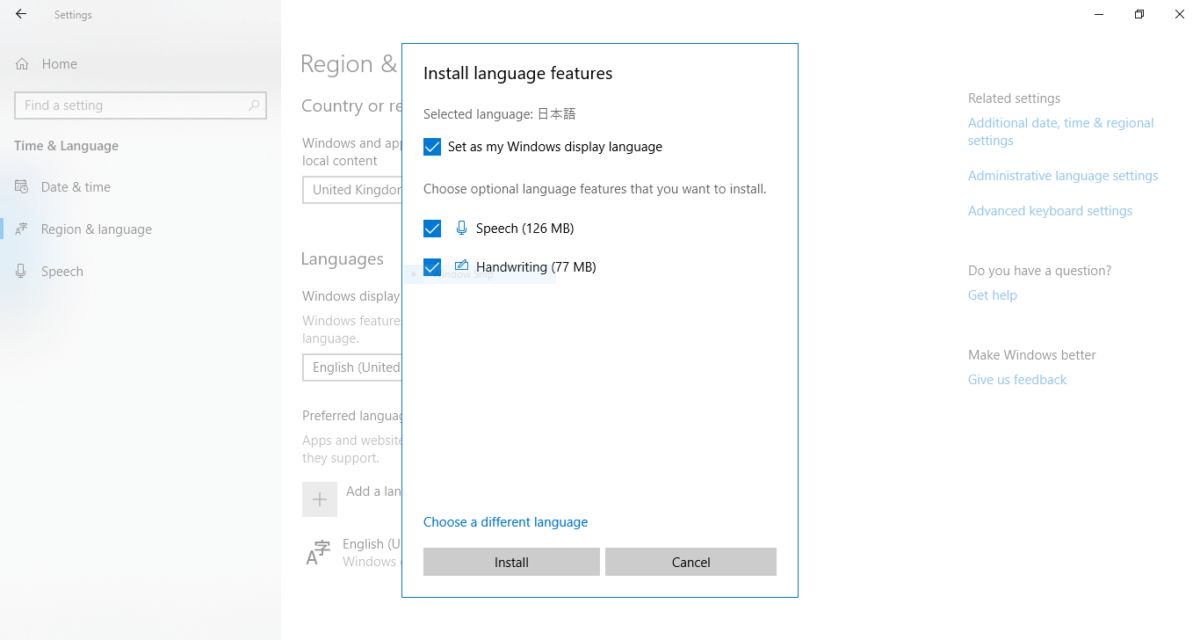
- 言語機能を確認して、 インストール 言語パックオプションから。
- 言語パックがインストールされた後、 再起動 あなたのコンピュータ。
Windows 7 ユーザーは2つの方法で言語パックをダウンロードできます。
- Windows Updateの使用:Windows Updateを使用してインストールされた言語パックは、完全に翻訳されたバージョンのWindowsダイアログボックス、メニュー項目、およびヘルプコンテンツを提供します。
- この上のリンクを使用する マイクロソフト公式ページ.
Windows 8.1、Windows 8、Windows RT 8.1、およびWindows RTは、言語コントロールパネルまたはダウンロードセンターを使用して言語パックをダウンロードおよびインストールできます。
WindowsPCに多言語ユーザーインターフェイスパッケージをインストールするのに役立つ2つの完全なガイドを次に示します。
- Windows10にCortana言語パックをインストールする方法
- Windows10用のMUIパックをダウンロードしてインストールする方法
言語パックの問題を修正
- [修正]言語パックがWindows10、8.1で機能しない
- 追加の言語パックは、Windows10ビルドのダウンロードを防ぎます
- Windows 10Mobileビルドで言語と音声パックのダウンロードの問題が修正されました
言語パックに関する関連ニュース記事
- これらの機能は、Windows 10 AprilUpdateで削除されました
- MicrosoftStoreからWindows用の言語パックをすぐにダウンロードできます
- Windows 10Mobileが新しい言語パックとキーボードを取得
- Windows 10 Mobile AnniversaryUpdateには140の新機能が含まれています
©CopyrightWindows Report2021。 Microsoftとは関係ありません


